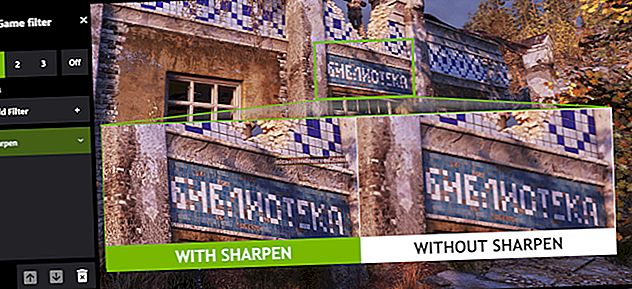విండోస్ 10 లో మీ మొత్తం నెట్వర్క్ను ఎలా రీసెట్ చేయాలి మరియు మొదటి నుండి ప్రారంభించండి

మీరు విండోస్ 10 లో నెట్వర్క్ సమస్యలతో బాధపడుతుంటే, విండోస్ 10 వార్షికోత్సవ నవీకరణ ఇప్పుడు మీ విండోస్ను మొదటిసారి ఇన్స్టాల్ చేసినప్పుడు ఎలా ఉందో మీ నెట్వర్క్ను రీసెట్ చేయడానికి మిమ్మల్ని అనుమతించే లక్షణాన్ని కలిగి ఉంది.
సంబంధించినది:విండోస్ ట్రబుల్షూట్ ఎలా చేయాలో మీ PC యొక్క సమస్యలు మీ కోసం
మీ నెట్వర్క్ను రీసెట్ చేయడం నిజంగా మీ ట్రబుల్షూటింగ్ ప్రక్రియలో చివరి ప్రయత్నంగా ఉపయోగించబడుతుంది. ప్రయత్నించే ముందు, మీరు మొదట కొన్ని ప్రాథమిక పరిష్కారాలను ప్రయత్నించాలి. అంతర్నిర్మిత నెట్వర్క్ ట్రబుల్షూటర్ను అమలు చేయడం వల్ల తరచుగా మీ సమస్యలను పరిష్కరించవచ్చు లేదా కనీసం మీరు తీసుకోగల దశల వైపు మిమ్మల్ని సూచించవచ్చు. విండోస్ కొన్ని మంచి కమాండ్ లైన్ యుటిలిటీలను కూడా కలిగి ఉంది, ఇది మీ సమస్య ఎక్కడ ఉందో గుర్తించడంలో మీకు సహాయపడుతుంది. మిగతావన్నీ విఫలమైతే, లేదా మీరు మీ నెట్వర్క్ను తిరిగి ప్రారంభానికి తీసుకెళ్లాలనుకుంటే, మీ నెట్వర్క్ను రీసెట్ చేయడం సహాయపడుతుంది.
మీరు మీ నెట్వర్క్ను రీసెట్ చేసినప్పుడు, మీ అన్ని Wi-Fi నెట్వర్క్లు మరియు పాస్వర్డ్లతో పాటు విండోస్ మీ ఈథర్నెట్ నెట్వర్క్ను మరచిపోతుంది. ఇది మీరు సృష్టించిన VPN కనెక్షన్లు లేదా వర్చువల్ స్విచ్లు వంటి అదనపు కనెక్షన్లను కూడా మరచిపోతుంది. రీసెట్ చేయడం నిలిపివేయబడి, ఆపై మీ అన్ని నెట్వర్క్ ఎడాప్టర్లను మళ్లీ ఇన్స్టాల్ చేస్తుంది మరియు ఇతర నెట్వర్కింగ్ భాగాలను వాటి అసలు సెట్టింగ్లకు తిరిగి సెట్ చేస్తుంది. మీరు మొదట విండోస్ను ఇన్స్టాల్ చేసినప్పుడు మీరు చూసిన ప్రశ్నల ద్వారా కూడా మీరు అమలు చేయాల్సి ఉంటుంది, ఇక్కడ మీ PC నెట్వర్క్లో కనుగొనబడాలని మీరు కోరుకుంటున్నారో లేదో ఎంచుకోండి.
మీరు మీ ఇతర ట్రబుల్షూటింగ్ ప్రయత్నాలను అయిపోయిన తర్వాత, నెట్వర్క్ను రీసెట్ చేయడం సులభం. ప్రారంభం నొక్కండి మరియు సెట్టింగుల బటన్ను క్లిక్ చేయడం ద్వారా విండోస్ సెట్టింగులను తెరవండి (లేదా మీ కీబోర్డ్లో విండోస్ + I ని నొక్కడం ద్వారా). విండోస్ సెట్టింగుల స్క్రీన్లో, “నెట్వర్క్ & ఇంటర్నెట్” క్లిక్ చేయండి.

“నెట్వర్క్ & ఇంటర్నెట్” పేజీలో, ఎడమ వైపున “స్థితి” టాబ్ను ఎంచుకుని, ఆపై కుడి వైపున, క్రిందికి స్క్రోల్ చేసి “నెట్వర్క్ రీసెట్” లింక్పై క్లిక్ చేయండి.

“నెట్వర్క్ రీసెట్” స్క్రీన్ మీ నెట్వర్క్ రీసెట్ అయినప్పుడు ఏమి జరుగుతుందో గురించి మిమ్మల్ని హెచ్చరిస్తుంది మరియు పున art ప్రారంభం అవసరమని మీకు తెలియజేస్తుంది. నెట్వర్క్ను రీసెట్ చేయడానికి మరియు మీ PC ని పున art ప్రారంభించడానికి “ఇప్పుడే రీసెట్ చేయి” బటన్ను క్లిక్ చేయండి.

నెట్వర్క్ రీసెట్ను నిర్ధారించమని అడిగినప్పుడు, “అవును” బటన్ క్లిక్ చేయండి.

దానికి అంతే ఉంది. మీ PC ని పున art ప్రారంభించిన తరువాత, విండోస్ మీ నెట్వర్క్ను సెటప్ చేయడం ద్వారా మిమ్మల్ని నడిపిస్తుంది. మళ్ళీ, మీ నెట్వర్క్ను రీసెట్ చేయడం నిజంగా చివరి రకమైన విషయం. మీ అన్ని ఇతర ట్రబుల్షూటింగ్ ప్రయత్నాలు విఫలమైతే, పూర్తి రీసెట్ కేవలం సమాధానం కావచ్చు.